說明書 NOKIA N97
Lastmanuals提供軟硬體的使用指南,手冊,快速上手指南,技術資訊的分享,儲存,與搜尋 別忘了:總是先閱讀過這份使用指南後,再去買它!!!
如果這份文件符合您所要尋找的使用指南, 說明書或使用手冊,特色說明,與圖解,請下載它. Lastmanuals讓您快速和容易的使用這份NOKIA N97產品使用手冊 我們希望NOKIA N97的使用手冊能對您有幫助
Lastmanuals幫助您下載此使用指南NOKIA N97

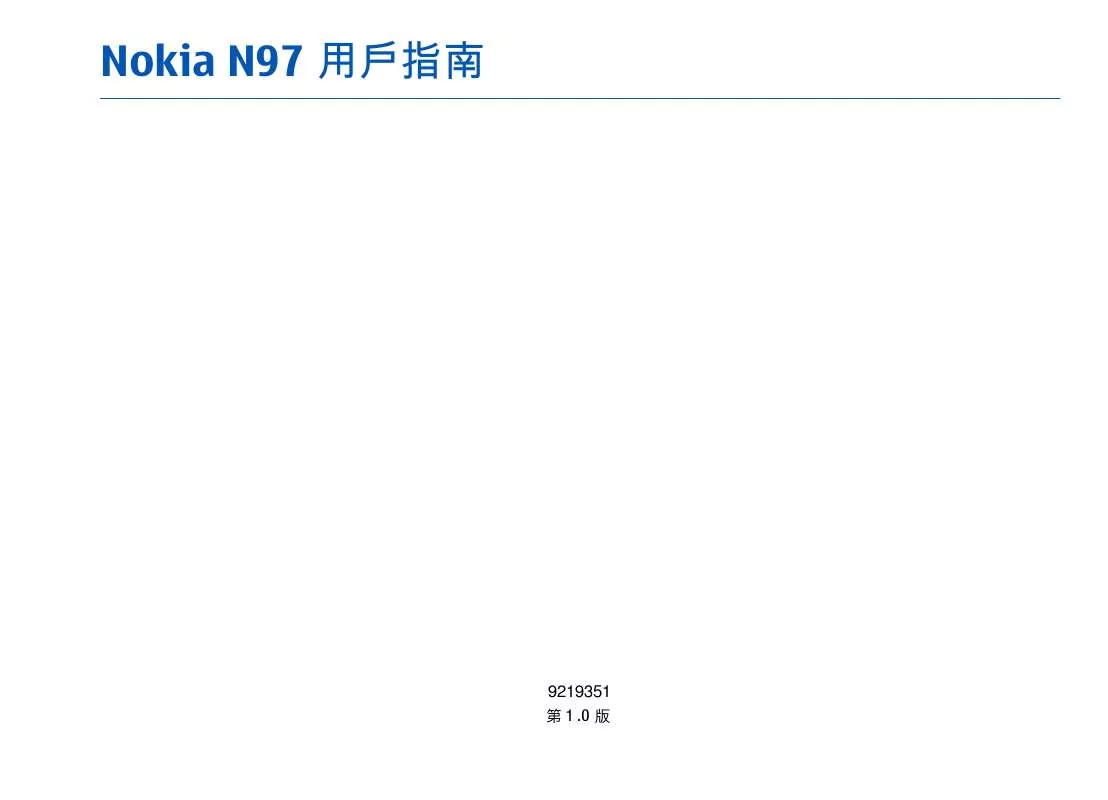
您也可以下載以下與您要搜尋的產品相關的手冊
 NOKIA N97 (3246 ko)
NOKIA N97 (3246 ko)
 NOKIA N97 V1 (2546 ko)
NOKIA N97 V1 (2546 ko)
 NOKIA N97 ISSUE 1 (5903 ko)
NOKIA N97 ISSUE 1 (5903 ko)
 NOKIA N97 DATASHEET (77 ko)
NOKIA N97 DATASHEET (77 ko)
 NOKIA N97 DOWNLOAD GUIDE (135 ko)
NOKIA N97 DOWNLOAD GUIDE (135 ko)
 NOKIA N97 MINI GUIDE V2.1 (3103 ko)
NOKIA N97 MINI GUIDE V2.1 (3103 ko)
 NOKIA N97 MY GUIDE IN ENGLISH (59 ko)
NOKIA N97 MY GUIDE IN ENGLISH (59 ko)
 NOKIA N97 CARACTERISTIQUES TECHNIQUES (3022 ko)
NOKIA N97 CARACTERISTIQUES TECHNIQUES (3022 ko)
手冊摘要: 使用說明書 NOKIA N97
在使用指南中有清楚的使用說明
[. . . ] Nokia N97 用戶指南
9219351
第 1 . 0 版
© 2009 Nokia。版權所有,翻印必究。 合格聲明書 本公司 NOKIA CORPORATION 聲明產品 RM-505 符合歐盟指令 1999/5/EC (Directive 1999/5/EC) 的基本要求和相關規 定。此聲明書 (Declaration of Conformity) 的全文可在 http://www. nokia. com/phones/declaration_of_conformity/ 中找到。
Nokia、諾基亞、Nokia Connecting People、Nseries、N97、Nokia 原廠配件標誌及 Ovi 是 Nokia Corporation 的商標或註冊商標。Nokia tune (諾基亞 音調) 是 Nokia Corporation 的聲音標記。本文件中所提及的其他產品與公司名稱可能分別為其各自擁有者之商標或註冊名稱。 未取得諾基亞的書面同意,嚴禁以任何形式複製、傳送、散佈或儲存全部或部分的內容。Nokia 奉行持續發展的政策。諾基亞保留對本文件中所描述 產品進行改變和改進的權利,恕不另行通知。 本產品包含 Symbian Software Ltd ©1998-2009 所授權的軟體。Symbian 及 Symbian OS 為 Symbian Ltd. 的商標。
Java 與所有 Java 相關標記是 Sun Microsystems, Inc. 的商標或註冊商標。 諾基亞地圖軟體的一部分建構於 ©1996-2009 The FreeType Project。版權所有。 此產品是以 MPEG-4 Visual Patent Portfolio License 為基礎進行授權,(i) 由從事個人及非商業活動之消費者,搭配符合 MPEG-4 Visual Standard 所編碼 的資訊,使用於個人及非商業用途,以及 (ii) 搭配經授權的視訊供應商所提供的 MPEG-4 視訊使用。對於任何其他用途,並不提供或暗示任何授權。 其他關於促銷、內部和商業用途的資訊可以從 MPEG LA, LLC. 的 Ovi 商店在網站的產 品支援頁面上,可取得包含這些應用程式說明的指 南,請瀏覽 www. nokia. com/support 或當地 Nokia 網站。
裝置內建說明
您的裝置包含了協助您使用內建應用程式的說明。 若要從主功能表開啟說明文字,請選取功能表 > 應 用程式 > 說明,以及您想要閱讀其說明的應用程 式。
10
線上軟體更新
選取功能表 > 應用程式 > 軟體更新。 透過軟體更新 (系統服務),可以檢查是否有手機軟 體或應用程式更新,並且將其下載到手機。 在開始更新之前,請先確認裝置的電池電力仍然足 夠,或接上充電器。 下載軟體更新可能會傳輸大量的資料 (系統服務)。
使用電腦更新軟體
Nokia Software Updater 是一個可讓您更新裝置軟 體的電腦端應用程式。若要更新裝置軟體,您需要 一部相容的電腦、寬頻網際網路存取,以及一條相 容的 USB 資料傳輸線來將裝置連接至電腦。
警告: 如果您在安裝軟體更新,安裝期間您 將無法使用裝置,也無法撥打緊急電話,直到安裝 完畢而且裝置重新啟動為止。在接受更新安裝之前, 若要更新裝置軟體,請執行下列動作: 請記得先備份資料。 1. [. . . ] 依照「使用者名稱@網域名稱」格式輸入 SIP 位 址(您可以使用 IP 位址替代網域名稱)。
如果您不知道連絡人的 SIP 位址,您可以使用包 含國碼的連絡人電話號碼來分享視訊(若系統服 務提供商有支援)。
影片分享期間的選項
或 或 可將麥克風設為靜音或取消靜音 可開啟與關閉擴音器
42
UTMS 連線設定
若要設定您的 UMTS 連線:
可切換成全螢幕模式(僅收訊方可使用) 3. 若要結束分享,請選取停止。若要結束語音通 話,請按結束鍵。當您結束通話時,視訊分享也 會隨之結束。 若要儲存您分享的即時視訊,請於出現提示時選取 是。裝置會提示您儲存視訊的位置。 若在分享影片期間要存取其他應用程式,則分享將 會暫停。若要回到視訊分享檢視並繼續分享,在首 頁畫面中,請選取選項 > 繼續。
通訊記錄會儲存手機通訊記錄的資訊。只有系統支 援以上功能、且手機已開機並位於系統的服務範圍 內時,手機才會記錄未接來電和已接來電。
最近通話
選取功能表 > 應用程式 > 通訊記錄和最近通話。 若要檢視未接來電、已接來電和已撥電話,請選取 未接來電、已接來電或已撥電話。 秘訣: 若要在首頁畫面中開啟已撥電話清單, 請按通話鍵。 在工具列中,自下列項目選取: ● ● ● 撥號 — 撥號給所要的連絡人。 建立訊息 — 傳送訊息給所要的連絡人。 開啟通訊錄 — 開啟連絡人清單。
接受邀請
當某人傳送視訊分享邀請時,邀請訊息上會顯示發 送者的姓名或 SIP 位址。 如果某人傳送分享邀請時,而您不 3G 系統的涵蓋範 圍內,則無法得知您已收到邀請。 當您接收邀請時,請自下列項目選取: ● 是 — 接受邀請,並啟動分享工作階段。 ● 否 — 拒絕邀請。傳送者會收到您拒絕邀請的訊 息。您也可以按結束鍵拒絕邀請並結束語音通 話。 若要結束分享,請選取停止。若要結束語音通話, 請按結束鍵。當您結束通話時,視訊分享也會隨之 結束。
選取選項,並自下列項目選取: ● 儲存至通訊錄 — 將最近通話清單中反白顯示的 電話號碼儲存至您的通訊錄。 ● 清除清單 — 清除選取的最近通話清單。 ● 刪除 — 在選取的清單中清除反白顯示的事件。 ● 設定 — 選取通訊記錄週期,然後選取在記錄中 儲存通訊資訊的時間長度。如果您選取不存通訊 記錄,則記錄中不會儲存任何資訊。
撥打電話
43
或
可暫停或恢復視訊分享
通訊記錄
撥打電話
通話計時
選取功能表 > 應用程式 > 通訊記錄。 若要檢視最後通話、已撥電話和已接來電的大約時 間長度,請選取通話計時。 請注意: 您的服務供應商對通話和服務所列 出的實際費用計算可能會不同,視網路功能、費用 計算時數目的四捨五入、稅項等等因素而定。
若要檢視已傳輸的資料量以及特定封包數據連線持 續的時間,請捲動到以 GPRS 表示的收發事件,然 後選取選項 > 檢視。 若要將通訊記錄中的電話號碼複製到剪貼簿,然後 在簡訊中貼上該號碼 (舉例 ),請選取選項 > 使用 號碼 > 複製。 若要篩選通訊記錄,請選取選項 > 篩選和篩選設 定。 若要設定記錄期間,請選取選項 > 設定 > 通訊記 錄週期。 如果您選取不存通訊記錄,會永久刪除所 有記錄內容、最近通話記錄和訊息傳遞報告。
封包數據
選取功能表 > 應用程式 > 通訊記錄。 您可能需要根據所傳送與接收的資料量來支付封包 數據連線的費用。 若要查看封包數據連線期間所傳 送或接收的數據量,請選取封包數據 > 所有傳送資 料或所有接收資料。 若要清除所傳送和接收的資訊,請選取選項 > 計數 器歸零。您必須使用鎖定密碼,才能清除資訊。
查看所有通訊事件
選取功能表 > 應用程式 > 通訊記錄。 若要開啟您可以在其中監控所有語音通話、簡訊或 裝置註冊的資料和無線區域網路連線的一般記錄, 請選取一般記錄索引標籤 。 子事件(例如: 以多則訊息發送出的文字訊息和封包數據連線)會 記錄為單筆通訊事件。與信箱、多媒體訊息中心或 網站的連線會被歸類為封包數據連線。
44
若要開啟通訊錄,請選取功能表 > 通訊錄。 您可以儲存及更新連絡資訊,例如連絡人的電話號 碼、住家地址或電子郵件位址。您可以為連絡人加 入個人鈴聲或縮圖影像。您也可以建立通訊分組, 如此您就可以同時將簡訊或電子郵件傳送給多位收 件者。
管理姓名和電話號碼
若要複製或刪除連絡人,或將連絡人以名片形式傳 送到另一個裝置,請點擊並按住連絡人,並選取加 入至我的最愛、編輯或傳送名片。 若要同時刪除多位連絡人,請選取選項 > 標記/取 消標記以標記所要的連絡人,然後選取選項 > 刪除 以將其刪除。
若要聽取指定到連絡人的語音標籤,請選取該連絡 。 人以及選項 > 語音標籤詳細資訊 > 選項 > 播放 2. 點擊一個欄位以在欄位中輸入資訊。若要結束文 語音標籤。 使用聲控標籤前,請注意以下事項: 字輸入,請選取 。填寫您要的欄位,然後選 取完成。 ● 聲控標籤與所使用的語言無關。而是以說話者的 聲音為準。 若要編輯連絡人,請選取該連絡人以及選項 > 編 輯。 ● 您必須正確地說出與您錄製的聲控標籤相同的姓 名。 1. 若要將新的連絡人加入通訊錄清單,請點擊
儲存和編輯姓名與號碼
通訊錄工具列
在通訊錄工具列上,自下列項目選取: ● ● ● 撥號 — 撥號給所要的連絡人。 建立訊息 — 傳送訊息給所要的連絡人。 新增連絡人 — 建立新連絡人。
● 聲控標籤對於背景噪音十分敏感。因此,請在安 靜的環境中錄製及使用聲控標籤。 ● 聲控標籤不能接受非常短的姓名。請使用較長的 姓名,並避免為不同的號碼使用相似的姓名。 請注意: 在吵雜的環境或緊急狀態下使用聲 控標籤也會有困難。因此,在任何情況下,您都不 應該完全依賴聲控撥號。
通訊錄 (電話簿)
45
通訊錄 (電話簿)
通訊錄 (電話簿)
預設號碼和地址
您可以為連絡人指定預設的號碼和地址。如果連絡 人有多個號碼或地址,您就可以輕鬆地撥號或傳送 訊息到特定號碼或地址。語音撥號也會使用預設號 碼。 1. 從連絡人清單中選取一位連絡人。 2. 選取要向其中加入電話號碼或地址的預設值,然 後選取指定。 4. 選取要設為預設的電話號碼或地址。 5. 若要退出預設值檢視並儲存變更,請點擊檢視的 外部。
可用的選項及通訊方法可能會視情況而有所不同。
將連絡人設為我的最愛
選取功能表 > 通訊錄。 我的最愛是指您設定為最喜愛的連絡人。這些連絡 人會顯示在連絡人清單的頂端。 若要將連絡人設為我的最愛,請選取連絡人以及選 項 > 加入至我的最愛。我的最愛會以星形圖示標 記。 若要從我的最愛移除連絡人,請選取連絡人以及選 項 > 從我的最愛移除。移除的連絡人會移回標準的 連絡人清單中。
連絡人名片
選取功能表 > 通訊錄以及一位連絡人。所選取連絡 人的所有可用通訊方法便會顯示在連絡人名片檢視 中。 從該清單中選取一位連絡人,選取所要的通訊方法 以及選項,並自下列項目選取: ● 編輯 — 編輯、加入或刪除連絡人名片欄位。 ● 預設值 — 定義您與連絡人通訊時預設使用的號 碼及位址 (如果該連絡人已定義一個以上的號碼 或位址)。 ● 語音標籤詳細資訊 — 檢視語音標籤詳細資訊, 或聆聽該連絡人的語音標籤。
連絡人的鈴聲、影像和通話文 字
您可以為連絡人或通訊分組定義鈴聲,也可以為連 絡人加入影像和通話文字。當連絡人來電時,裝置 將會播放選取的鈴聲,並顯示通話文字或影像 (如果 來電者有傳送來電號碼,而且您的裝置可以識別該 號碼)。 如果要定義連絡人或通訊分組的鈴聲,請選取連絡 人或通訊分組和選項 > 編輯 > 鈴聲,然後選取鈴 聲。 若要將更多欄位加入連絡人詳細資訊檢視,請選取 連絡人及選項 > 編輯 > 選項 > 加入詳細資訊。
46
若要為連絡人加入儲存在裝置記憶體中的影像,請 選取連絡人,選項 > 編輯 > 加入影像,然後從照 片選取影像。 若要移除鈴聲,請從鈴聲清單中選取預設鈴聲。 若要檢視、變更或移除連絡人的影像,請選取連絡 人,選項 > 影像,然後選取需要的選項。
若要將儲存在 SIM 卡上的姓名及號碼設定為在連絡 人清單中顯示,請選取選項 > 設定 > 顯示的通訊 錄 > SIM 卡記憶體。您可以加入及編輯 SIM 卡連絡 人,或撥打電話給連絡人。 您儲存在連絡人清單中的號碼並不會自動儲存至 SIM 卡。若要將號碼儲存至 SIM 卡,請選取該連絡人以 及選項 > 複製 > SIM 卡記憶體。 若要選取您輸入的新連絡人是否儲存在裝置或 SIM 卡,請選取選項 > 設定 > 預設儲存記憶體 > 手 機記憶體或 SIM 卡記憶體。
複製通訊錄
當您第一次開啟連絡人清單時,裝置會詢問您是否 將姓名及電話號碼從 SIM 卡複製到裝置上。 若要開始複製,請選取確定。 如果您不想將 SIM 卡上的連絡人複製到裝置上,請 選取取消。裝置會詢問您是否要在連絡人清單中檢 視 SIM 卡連絡人。若要檢視連絡人,請選取確定。 隨即會開啟連絡人清單,而儲存在 SIM 卡中的姓名 會以 表示。
固定撥號
選擇功能表 > 通訊錄和選項 > SIM 卡號碼 > 固定 撥號連絡人。 透過固定撥號服務即可限制手機只能撥出某些電話 號碼。並非所有 SIM 卡皆支援固定撥號服務。如需 詳細資訊,請洽詢您的服務供應商。 當使用限制通話的安全性功能時 (例如:通話限制、 特定分組和固定撥號),您還是可以撥打裝置內建的 官方緊急電話號碼。通話限制和來電轉接無法同時 啟動。 您必須有 PIN2 碼才能啟動及停用固定撥號或編輯固 定撥號的聯絡人。請洽詢您的服務供應商以取得您 的 PIN2 碼。 選擇選項和以下功能:
SIM 卡服務
如需瞭解是否可使用 SIM 卡服務及其相關資訊,請 洽詢您的 SIM 卡供應商。這可能會是您的服務提供 商或其他廠商。
通訊錄 (電話簿)
47
若要定義連絡人的通話文字,請選取連絡人和選 項 > 編輯 > 選項 > 加入詳細資訊 > 來電提示文 字。點擊文字欄位以輸入通話文字,然後選取 。
SIM 卡連絡人
通訊錄 (電話簿)
● 啟動固定撥號 — 啟動固定撥號。 ● 關閉固定撥號 — 停用固定撥號。 ● 新增 SIM 卡連絡人 — 輸入允許撥號的聯絡人姓 名及電話號碼。 ● 從通訊錄新增 — 將聯絡人從通訊錄複製到固定 撥號清單。 若要在啟動固定撥號服務時,將文字訊息傳送到 SIM 卡聯絡人,您需要將文字訊息中心號碼新增至固定 撥號清單。
若要將連絡人加入分組,請選取該分組以及選項 > 加入成員。 若要檢查某位連絡人所屬的其他分組,請選取該分 組,捲動至該連絡人,並選取選項 > 屬於通訊分 組。 若要從分組中移除連絡人,請選取該分組,捲動至 該連絡人,並選取選項 > 從通訊分組移除。
通訊分組
若要開啟分組清單,請開啟連絡人清單,並點擊 。
Ovi 通訊錄
建立通訊分組
1. 若要建立新的分組,請在分組清單中,選取選 項 > 新增通訊分組。使用預設名稱或輸入新的 名稱。選取確定。 2. 若要在分組中加入成員,請選取該分組以及選 項 > 加入成員。 3. 標記每位您要加入的連絡人,並選取確定。
您也可以在 Nokia 裝置與 Ovi. com 之間,同步處理 通訊錄、行事曆及其他內容。您的重要資訊會同時 儲存在裝置及網路上並保持最新狀態。使用 Ovi 通 訊錄,您可以隨時取得您的連絡人清單,並確信 Ovi. com 上所儲存的通訊錄安全無虞。 您必須擁有 Nokia 帳號才能使用此服務。請在行動 裝置上建立一個帳號,或在電腦移至 www. ovi. com。 使用 Ovi 通訊錄可能會從服務提供商的網路傳輸大 量的資料。如需資料傳輸費率的詳細資訊,請洽詢 您的系統服務提供商。
透過 Ovi 通訊錄,您就可以與重要人士保持連線。 搜尋連絡人,並在 Ovi 社群中找到朋友。與您的朋 友保持連絡 (聊天)、分享您的位置與線上狀態,並 且輕鬆得知朋友的近況及所在位置。您甚至可以與 使用 Google Talk™ 的朋友聊天。
關於 Ovi 通訊錄
管理通訊分組
48
若要將訊息傳送給所有的分組成員、設定分組的鈴 聲,或者重新命名或刪除分組,請點擊並按住該分 組,並選取建立訊息、鈴聲、重新命名或刪除。
選取通訊錄,然後開啟 Ovi 標籤。
Ovi 通訊錄是 Ovi 的其中一種服務,並且使用相同的 帳號資訊。 如果您是第一次接觸 Ovi 及其服務,則在開始使用 Ovi 通訊錄應用程式前,您必須先建立 Nokia 帳號以 註冊 Ovi。
選取連線 > 選項,並自下列項目選取: ● ● ● ● 選取 — 選取項目。 連線 — 在您離線時與服務連線。 我的個人資料 — 編輯您的個人資料資訊。 推薦給朋友 — 邀請連絡人加入 Ovi 通訊錄。邀 請將以文字訊息傳送。 ● 設定 — 修改 Ovi 通訊錄設定。 可用的選項可能會因情況而不同。
建立 Nokia 帳號
1. 選取 Ovi 聊天,然後在出現提示時連線到網際網 路。 2. 在我的個人資料檢視中,輸入您的個人資料資 訊。您必須輸入自己的姓名。 4. 選取完成。 如果您已經使用電腦或行動裝置註冊 Ovi,則可以相 同的帳號詳細資訊開始使用 Ovi 通訊錄。
建立並編輯您的個人資料
編輯您的個人資料 — 選取我的個人資料。 檢視您 Ovi 通訊錄朋友的個人資料 — 選取朋友, 然後選取選項 > 個人資料。 您的 Ovi 通訊錄朋友將可看到您的個人資料。只有 以下的個人詳細資料會向其他 Ovi 通訊錄使用者顯 示 (例如在搜尋時):姓名。若要變更您的保密設定, 請從電腦存取 Ovi,然後登入您的 Nokia 帳號。 變更您的個人資料影像 — 選取個人資料影像、選 取現有的影像以及新影像。您也可以編輯或移除目 前的個人資料影像,或另外拍攝新影像。 變更您的狀態 — 依預設,您的狀態會設定為有空。 若要變更您的狀態,請選取該圖示。 讓朋友知道您目前的狀態 — 選取您正在做什麼?, 49 然後在欄位中輸入文字。
登入 Ovi 通訊錄並啟動服務 — 選取 Ovi 聊天,然 後輸入您的使用者名稱與密碼。 如果您尚未提供用 於 Ovi 通訊錄的個人資料資訊,請先提供該資訊再 選取完成。您必須輸入自己的姓名。
與服務連線
與 Ovi 通訊錄連線 — 選取連線及連線方法。可以 的話,請使用無線區域網路 (WLAN) 連線。 取消連線 — 選取選項 > 取消連線。
通訊錄 (電話簿)
開始使用 Ovi 通訊錄
封包數據連線可能會產生額外的資料傳輸費率。如 需價格的詳細資訊,請洽詢您的系統服務提供商。
通訊錄 (電話簿)
對朋友顯示您目前正在聆聽的音樂 — 選取正在播 放。若要顯示,您必須從線上狀態設定允許分享目 前播放的資訊。 編輯您的連絡人資訊 — 選取欄位,然後輸入文字。 在我的個人資料檢視中,選取選項,並自下列項目 選取: ● 編輯文字 — 剪下、複製或貼上文字。 ● 變更 — 變更您的狀態 (有選取狀態欄位時)。 ● 啟動 — 開始廣播您的位置或您目前的播放資訊 給朋友 (視選取的欄位而定)。 ● 復原變更 — 復原您在個人資料檢視中所做的變 更。 ● 編輯分享的位置 — 選取您要向朋友廣播的地標 (有選取我的位置欄位時)。 ● 停止分享 — 停止向朋友廣播您的位置 (有選取我 的位置欄位時)。 可用的選項可能會因情況而不同。
傳送加入 Ovi 通訊錄的邀請 — 選取選取服務:以 及您朋友使用的服務。輸入朋友的使用者名稱,然 後選取傳送圖示。 選取選項,並自下列項目選取: 選取 — 選取項目。 開啟 — 開啟項目。 邀請成為朋友 — 傳送邀請給連絡人。 顯示個人資料 — 檢視連絡人的個人資料。 更新邀請 — 重新傳送加入 Ovi 通訊錄的邀請給 一個尚未回覆邀請的朋友。 ● 搜尋 — 以您在搜尋朋友欄位中輸入的連絡人名 稱或其他相關關鍵字,搜尋連絡人。 ● 編輯文字 — 剪下、複製或貼上文字。 可用的選項可能會因情況而不同。 ● ● ● ● ●
如果您找不到要搜尋的朋友,表示他們可能尚未成 為 Ovi 註冊成員,或是他們選擇不在搜尋結果中顯 示。出現提示時,請傳送文字訊息給朋友以邀請他 們加入 Ovi 通訊錄。
尋找和加入朋友
選取選項 > 邀請朋友。 搜尋朋友 — 在搜尋朋友欄位中輸入朋友名稱,然 後選取搜尋圖示。您無法以行動電話號碼或電子郵 件位址搜尋朋友。 瀏覽搜尋結果 — 選取下一頁結果或上一頁結果。 開始新的搜尋 — 選取新搜尋。
與朋友聊天
與朋友開始聊天 — 選取朋友。 傳送聊天訊息 — 在訊息欄位輸入文字,然後選取 傳送圖示。 在聊天檢視中,選取選項,並自下列項目選取: ● 傳送 — 傳送訊息。 ● 加入表情符號 — 插入表情符號。
50
● 傳送我的位置 — 將您的位置詳細資訊傳送給聊 天夥伴 (雙方裝置均有支援時)。 ● 個人資料 — 檢視朋友的詳細資訊。 ● 我的個人資料 — 選取您的線上狀態或個人資料 影像、個人化自己的訊息,或變更您的詳細資 訊。 ● 編輯文字 — 複製或貼上文字。 ● 結束聊天 — 結束目前的聊天。 ● 退出 — 結束目前所有的聊天,並且關閉應用程 式。 可用的選項可能會因情況而不同。 若要接收朋友的位置資訊,您必須擁有地圖應用程 式。若要傳送與接收位置資訊,則必須同時擁有地 圖和定位應用程式。 檢視朋友的位置 — 選取在地圖上顯示。
選取選項,並自下列項目選取: ● 開始 — 同步處理您的裝置與 Ovi。 ● 取消 — 取消正在進行的同步處理。 ● 同步處理設定 — 修改您的同步處理設定。 可用的選項可能會因情況而不同。
分享您的位置
若要分享您的位置,請選取選項 > 設定 > 線上狀 態 > 分享我的位置,並自下列項目選取: 開啟通訊錄應用程式及 Ovi 標籤。
● 允許分享 — 允許朋友看到您的位置。 ● 我分享的地標 — 選取向朋友廣播所在位置的地 標。 返回 Ovi 通訊錄主檢視但不結束聊天 — 選取返回。 ● 重新整理間隔 — 選取廣播目前所在位置的頻率。 從聊天新增、撥打或複製電話號碼 — 在聊天中移 新增及選取地標: 至某個電話號碼,然後選取選項及適當的選項。 若要將位置加入地標清單,請選取分享我的位置 > 我分享的地標 > 選項 > 新增地標。 Ovi 同步處理 若要同步處理您的裝置與 Ovi,您必須擁有 Nokia 帳 號,並且在您的裝置啟動 Ovi 通訊錄服務。 若要將目前的位置新增為地標,請選取目前位置。 若要在地圖上瀏覽位置,請選取從地圖選取。 若要手動新增地標,請選取手動輸入。 若要選取欲與朋友分享的位置,請選取分享我的位 置 > 我分享的地標,然後從清單中選取地標。選取 選項以編輯、標記及取消標記清單上的項目。
同步處理您的裝置與 Ovi
1. 如果您是第一次同步處理您的裝置與 Ovi,請使 用同步處理精靈選取您要同步處理的內容,並選 取同步處理間隔。
通訊錄 (電話簿)
51
2. 選取同步處理。如果您的裝置處於離線操作模 式,請在出現提示時連線到網際網路。
通訊錄 (電話簿)
只要您以 Ovi 通訊錄服務上線,並且在指定的位置 中,朋友便能看到您的位置。
線上狀態設定
選取選項 > 設定 > 線上狀態。
Ovi 通訊錄設定
選取選項 > 設定。 自下列項目選取: ● 帳號 — 存取您的帳號詳細資訊,並且定義您對 其他人的搜尋可測性。 ● 線上狀態 — 向朋友顯示您位置的相關資訊,並 且允許他們得知您正在撥打電話 (通話狀態)。 ● 個人化 — 修改與 Ovi 通訊錄應用程式相關的啟 動與鈴聲設定,並且自動接受朋友邀請。 ● 連線 — 選取要使用的網路連線,並且啟動漫遊 警告。 使用封包數據連線可能會從服務提供商的網路傳 輸大量資料。如需資料傳輸費率的詳細資訊,請 洽詢您的系統服務提供商。 ● 退出 — 結束目前所有的聊天,並且關閉應用程 式。
修改線上狀態設定
自下列項目選取: ● 分享我的位置 — 允許朋友看到您的位置。 ● 分享正在播放 — 允許朋友看到您目前正在行動 裝置上聽什麼音樂。 ● 分享通話狀態 — 允許朋友看到您的通話狀態。
分享您的位置
選取分享我的位置,並自下列項目選取: ● 允許分享 — 允許朋友看到您在指定地標的位置。 ● 我分享的地標 — 選取向朋友廣播所在位置的地 標。 ● 重新整理間隔 — 選取廣播目前所在位置的頻率。 將一個位置加入地標清單 — 選取分享我的位置 > 我分享的地標 > 選項 > 新增地標。 將目前的位置新增為地標 — 選取目前位置。 在地圖上瀏覽位置 — 選取從地圖選取。 手動新增地標 — 選取手動輸入。
Nokia 帳號設定
選取選項 > 設定 > 帳號。 編輯您的帳號詳細資訊 — 選取我的帳號。 定義您的搜尋可測性 — 選取我的帳號 > 搜尋可測 性。您必須連上線,才能變更您的可測性。
選取您要與朋友分享的位置
2. 選取分享我的位置 > 我分享的地標。
52
個人化設定
選取選項 > 設定 > 個人化。 自下列項目選取: ● 啟動時登入 — 當您切換到行動裝置時自動登入 Ovi 通訊錄。 ● 自動接受朋友邀請 — 自動接受朋友要求而不另 行通知。 ● 自動接受語音訊息 — 允許自動接受語音訊息。 ● 訊息提示聲 — 為新訊息選取鈴聲。 ● 朋友上線提示聲 — 選取會在朋友上線時響起的 鈴聲。 ● 首頁畫面上的圖示 — 將 Ovi 通訊錄捷徑圖示加 入您的裝置首頁畫面。
連線設定
選取選項 > 設定 > 連線。 修改連線設定 — 選取網路連線及所要的連線。若 要使用在裝置連線設定中定義的預設連線,請選取 預設連線。 設定裝置在無法使用您的家用網路時通知您 — 若 要在您的裝置嘗試連線到其他網路時收到警告,請 選取漫遊警告 > 開。
通訊錄 (電話簿)
53
3. 選取選項以編輯、標記及取消標記清單上的項 目。根據您的設定,只要您在指定的位置中,朋 友便會看到您的位置。
訊息
訊息主檢視
選取功能表 > 訊息 (系統服務)。 若要建立新訊息,請選取新增訊息。
訊息
編寫與傳送訊息
選取功能表 > 訊息。
信箱 — 連線到您的遠端信箱以擷取新的電子 郵件訊息,或者離線檢視您先前擷取的電子郵件 訊息。 ● 草稿 — 未傳送的草稿訊息會儲存在這裡。 ● 寄件備份 — 最後傳送的訊息 (使用藍牙連線 傳送的訊息除外) 會儲存在這裡。您可以變更要 儲存在此資料夾的訊息數目。 寄件匣 — 等待傳送的訊息會暫時儲存在寄件 ● 匣中,例如:當您的裝置超出系統服務範圍時。 ● 傳遞報告 — 您可以要求系統傳送已發送文字 訊息和多媒體訊息的傳送報告給您 (系統服務)。
●
重要: 開啟訊息時應謹慎小心。訊息中可能 秘訣: 若要避免重複撰寫經常傳送的訊息, 可以使用我的資料夾中範本資料夾內的文字。 包含惡意軟件或其他對本裝置或個人電腦造成損害 的內容。 您也可以建立並儲存您自己的範本。 在建立多媒體訊息或編寫電子郵件之前,您必須先 訊息包含下列資料夾: 定義正確的連線設定。 ● 收件匣 — 已接收訊息 (電子郵件和簡訊廣播 無線網路可能會限制多媒體訊息的大小。如果插入 訊息除外) 會儲存在這裡。 的圖片超出此限制,裝置可能會縮小圖片,讓圖片 ● 我的資料夾 — 將您的訊息整理到資料夾中。 可以透過多媒體訊息傳送出去。 只有具備相容功能的裝置才能接收及顯示多媒體訊 息。訊息的顯示外觀視接收裝置而有所不同。 請向您的服務提供商確認電子郵件訊息的大小限制。 如果您嘗試要傳送超出電子郵件伺服器大小限制的 電子郵件訊息,該訊息將會留在寄件匣中,而且裝 置會定期嘗試重新傳送該訊息。傳送電子郵件需要 使用數據連線,而持續嘗試重新傳送電子郵件可能 會從服務提供商產生費用。您可以在寄件匣中刪除 這類訊息,或將訊息移到草稿資料夾。 訊息功能需要使用系統服務。 1. 若要傳送簡訊或多媒體訊息,請選取新增訊息。
54
2. 若要從連絡人清單中選取收件者或分組,請從工 具列中選取 ;或者,若要手動輸入號碼或電子 郵件,請點擊收件人欄位。 3. 在主旨欄位中,輸入電子郵件或多媒體訊息的主 旨。如果未顯示主旨欄位,請選取選項 > 訊息 標題欄位以變更可見的欄位。 4. 若要編寫訊息,請點擊訊息欄位。 5. [. . . ] 若要增加背景掃描的間隔時間,請從 [掃描網 路] 調整時間。若要停止背景掃描,請選取顯示 WLAN 狀態 > 永不。 3. 若要儲存變更,請選取返回。 當顯示 WLAN 狀態設定為永不時,首頁畫面將 不會顯示 WLAN 可用與否的圖示。然而,您仍舊 可以手動掃描可用的 WLAN 網路,並且照常連線 至 WLAN 網路。
問:為何無法選取接收訊息的連絡人?
答:連絡人名片並不含電話號碼、地址或電子郵件 位址。請選取功能表 > 通訊錄及相關的連絡人,並 且編輯連絡人名片。
問:當裝置一再重複開始數據連線時,如何才能 確實結束數據連線?
答:裝置可能正在嘗試從多媒體訊息中心擷取多媒 體訊息。若要停止裝置進行數據連線,請選取功能 表 > 訊息及選項 > 設定 > 多媒體訊息 > 多媒體 擷取。請選取手動以讓多媒體訊息中心稍後再儲存 要擷取的訊息,或選取關以忽略所有接收的多媒體 訊息。如果您選取手動,多媒體訊息中心有您的新 訊息時您便會收到通知。如果您選取關,裝置便不 會進行任何與多媒體訊息相關的網路連線。 若要設 定裝置只有在啟動需要封包數據連線的應用程式或 動作時,才使用封包數據連線,請選取功能表 > 設 定和連線方式 > 管理員設定 > 封包數據 > 封包 數據連線 > 當需要時。_ 如果問題依舊,請關閉裝 置再重新開啟。
問:如果記憶體已滿該怎麼辦?
答:請刪除記憶體中的項目。如果您同時刪除數個 項目時出現沒有足夠的記憶體可供執行作業。請先 刪除一些資料。或記憶體不足。請從手機記憶體刪 除一些資料。,請改為逐一刪除項目,並從最小的 項目開始刪除。
問:我能搭配相容電腦將 Nokia 裝置做為傳真數 據機使用嗎?
答:您無法將裝置做為傳真數據機使用,但透過來 電轉接 (系統服務),您可以將傳真來電轉接至傳真 號碼。
130
答:螢幕在出廠時已經校準。如果您仍需要校準螢 幕,請選取功能表 > 設定及手機 > 觸控輸入 > 觸控螢幕校準。請依照指示進行操作。
131
疑難排解
問:如何校準螢幕?
環保小秘訣
環保小秘訣
這裡有一些您可以為環境保護盡份心力 的小秘訣。
節省紙張
這份用戶指南會協助您開始使用裝置。 如需更詳細 的指示,請開啟裝置內的說明 (在大部分的應用程式 中,請選取選項 > 說明)。 如需進一步的支援,請 參閱 www. nokia. com/support。
節省能源
當您的電池完全充電並中斷充電器與裝置的連線後, 請從牆上插座拔下充電器。 如果您執行下列動作,將不需要太頻繁充電: ● 在不使用時關閉應用程式、服務和連線。 ● 降低螢幕亮度。 ● 如果裝置有省電模式,設定裝置在沒有活動後的 最短時間內進入省電模式。 ● 關閉不必要的聲音,例如按鍵音和鈴聲。
深入了解
如需與環境相關的裝置環境詳細資訊,請參閱 www. nokia. com/ecodeclaration。
回收
Nokia 手機所使用的材料大多數都是可回收的。要 查詢如何回收您的 Nokia 產品,請至 www. nokia. com/werecycle,或使用行動裝置瀏覽 www. nokia. mobi/werecycle。 在當地的資源回收機關回收包裝和用戶指南。
132
配件
Nokia 原廠配件 警告: 請只搭配諾基亞所認可的電池、充電 器及配件來使用此特定型號。使用其他未經認可的 配件可能會使保固失效,並導致危險。使用未經認 可的充電器或電池,特別可能會造成失火、爆炸、 漏液或其他危險。 如需經認可的合格配件之資訊,請洽詢您的經銷商。 現有多種配件供您的行動電話 使用。如需詳細資訊,請上網 查詢:www. nokia. com. tw。
電池
類型 BP-4L 通話時間 高達 360 分鐘/ 540 分鐘 (WCDMA/GSM) 待機 高達 385 小時/ 400 小時 (WCDMA/GSM)
關於配件的實用提示
● 將所有配件放在孩童接觸不到的地方。 ● 切斷任何配件的電源時,應拔起插頭而不是拉扯 電源線。 ● 請定期檢查車上安裝的所有配件是否已裝妥而且 操作正常。 ● 安裝任何複雜的車用配件都必須由合格的專業人 員執行。
重要: 電池的通話和待機時間為估計值,只 有在最佳網路條件下才可能達到。實際的電池通話 和待機時間須視 SIM 卡、使用的功能、電池壽命與 狀況、電池所在環境的溫度、網路條件以及其他眾 多因素而定,可能遠低於上述數值。鈴聲、免持通 話設定、使用數位模式以及使用其他功能也都會消 耗電池電力,而裝置用於通話的時間也會影響其待 機時間。同樣地,裝置開機後處於待機模式下的總 時間也會影響其通話時間。
133
配件
電池與充電器資訊
電池與充電器資訊
避免異常的溫度。儘量將電池保存在 15°C 與 25°C (59°F 和 77°F) 之間。過熱或過冷的溫度會造成電池 容量及壽命的縮減。若裝配過熱或過冷之電池,本 本裝置由充電電池供電。本裝置必須搭配 BP-4L 電 池使用。諾基亞可能會為本裝置提供其他電池型號。 裝置亦可能暫時無法操作。電池的效能在冰點以下 本裝置必須搭配下列充電器使用:AC-10。實際的充 將明顯受限制。 電器型號會因插頭類型的不同而異。特定插頭類型 請勿造成短路。當金屬物品 (如硬幣、迴紋針或筆 的辨識方式如下所示:E、EB、X、AR、U、A、C、K 等) 直接碰觸電池的正極 (+) 與負極 (-)(電池上的小 或 UB。例如:充電器型號可能是 AC-10 等。 金屬條) 時,便有可能會發生意外短路的狀況(例如
電池與充電器資訊
電池可以充電和放電好幾百次,但最後仍然會失效。 當可用的時間 (通話時間和待機時間) 明顯少於正常 時間時,請更換電池。請只使用諾基亞認可的電池, 並只使用經過諾基亞認可,為本裝置所設計的充電 器為電池充電。 若是第一次使用電池,或者已經很久沒有使用該顆 電池,您可能需要將電池連接到充電器,然後將充 電器中斷連接再重新連接以開始充電。若電池電力 已完全耗盡,可能要等幾分鐘後螢幕才會出現充電 指示符號,或者您才能夠撥打電話。 安全移除。取出電池前,請務必關機,並中斷手機 與充電器的連接。 正確充電。充電器不用時,請拔出充電器插頭,並 中斷與裝置的連接。請勿將充電完畢的電池留在充 電器中,因為充電過度可能會縮短電池的壽命。若 將已完全充電的電池擱置不用,電池本身會不斷放 電。
當您將備用電池放在口袋或手提袋中時)。電極的短 路將會造成電池或觸及物品的毀損。 棄置。請勿將電池丟入火中,因為可能會產生爆炸。 請依照當地的規定丟棄電池。請回收電池。請勿將 電池當成家庭廢棄物丟棄。 滲漏。請勿將電池拆解、切割、打開、壓碎、彎折、 刺穿或絞碎。如果發生電池液滲漏,請避免讓電池 液體觸及皮膚或眼睛。萬一不慎觸及電池液,請以 大量清水沖洗接觸區域,或立即就醫。 損壞。請勿改裝及重製電池、嘗試將異物插入電池, 或將電池浸泡或丟入水或其他液體中。若電池損壞, 可能會發生爆炸。 正確使用。請勿將電池移作他用。不正確地使用電 池可能會造成失火、爆炸或其他危險。如果裝置或 電池不慎掉落 (特別是掉落於堅硬的表面上),而您 推測電池已受損時,請將它拿到服務中心進行檢查
134
重要: 通話及待機時間僅為預估時間。實際 操作會依許多情況而有所不同,例如網路狀態、選 取的裝置設定、使用的裝置功能 (或是在背景中維持 運作的功能)、電池狀態和環境溫度等。使用裝置通 話會影響待機時間、待機模式的總時間也會影響通 話時間。
順利完成這些步驟並不能保證電 池是原廠電池。如果您無法確認 是否為原廠電池,或基於任何因 素導致您認為具有防偽標籤的電池不是諾基亞原廠 電池,您應該立即停止使用該電池,並將電池送到 最近的諾基亞客戶服務中心或經銷商以尋求協助。 若要取得諾基亞原廠電池的更多資訊,請參閱 www. nokia. com/batterycheck。
Nokia 電池驗證原則
為了您的安全著想,請務必使用諾基亞原廠電池。 若要確保您的電池為諾基亞原廠電池,請向諾基亞 客戶服務中心或經銷商購買電池,然後再依照下列 步驟檢查電池的防偽標籤:
驗證防偽標記
1. 檢查防偽標籤時,您應可以從 一個角度看見 Nokia 握手標 誌 (Nokia Connecting Hands),而另一個角度則可以 看見 Nokia 原廠週邊產品標 誌。
135
電池與充電器資訊
後再繼續使用。請勿使用受損的充電器或電池。請 將電池放在孩童接觸不到的地方。
2. 當您將防偽標籤轉向左、右、 下和上時,應該會分別看見 1 個點、2 個點、3 個點和 4 個 點。
維護裝置
維護裝置
您的裝置為具優質設計及技術的產品,應妥善維護。 ● 備份所有要保存的資料,例如:連絡人或行事曆 下列的建議有助於您維護保固。 備註。 ● 請將本裝置保持乾燥。雨水、濕氣與各式液體或 水份可能含有腐蝕電路的礦物質。如果將本裝置 弄濕了,請取出電池,等裝置完全乾了之後再裝 回電池。 ● 請勿在佈滿灰塵、髒亂的區域中使用或存放本裝 置。活動式的零件和電子組件可能較容易損壞。 ● 請勿將裝置存放在高溫或低溫環境。高溫可能會 縮短電子裝置的壽命、破壞電池,並使某些塑膠 零件變形或融化。當本裝置從低溫恢復到常溫 時,其內部會有濕氣凝結,可能會損及電路板。 ● 請勿嘗試以本指南說明以外的方式拆卸本裝置。 ● 請勿扔擲、敲擊或搖晃本裝置。粗暴的使用方式 會破壞內部的電路板和精密的機械。 ● 請勿使用刺激性的化學製品、清潔溶劑或腐蝕性 的清潔劑來清潔本裝置。只能使用乾淨的軟布清 潔裝置表面。 ● 請勿為本裝置上漆。油漆可能會阻塞活動式的零 件,使其無法正常操作。 ● 請僅使用所提供的或合格的替代天線。未經授權 的天線、改裝或其他附件可能會破壞本裝置,並 可能會違反無線裝置管制法。 ● 請在室內使用充電器。 ● 有時可以將裝置重設以保持最佳效能,請將裝置 電源關閉,並將電池拆下。 這些建議對於裝置、電池、充電器或任何其他配件 均適用。
回收
務必將使用過的電子產品、電池以及包裝材料送至 指定回收處理點回收。如此,您不僅可以幫助防止 廢棄物不斷增加,還可以促進資源的再利用。請至 www. nokia. com/werecycle 或 nokia. mobi/ werecycle 查看產品環境資訊以及如何回收您的諾基 亞相關產品。
136
幼小孩童
您的裝置及其配件並非玩具。其中可能包含細小零 件。請將這些零件放在孩童接觸不到的地方。
置的製造商,確認這些裝置是否可充分阻擋外在 RF 能量。在業經公告規定需關閉本裝置之處,請將本 裝置關機。醫院或醫療診所可能使用容易受外在 RF 能量影響的設備。
操作環境
以一般使用姿勢(靠耳側)使用本裝置,或將本產 品放置離您至少 1. 5 公分 (5/8 英吋)遠的地方來使用 時,其 RF 暴露值皆符合相關規定標準。當您佩戴皮 套、皮帶夾或手機袋時,這些配件皆不應包含任何 金屬物件,而且本產品與您之間的距離應如上文所 述。 為了傳送資料檔案或訊息,本裝置與系統之間需有 品質良好的連線。資料檔案或訊息的傳輸可能會延 滯到連線可以使用的時候才會進行。在傳輸完成之 前,請確保您有確實遵守上述的隔離距離指示。 本裝置的某些部分具有磁性。裝置可能會吸引金屬 物質。請勿將信用卡或其他磁性儲存媒介放在本裝 置附近,因為所儲存的資料可能會遺失。
植入式醫療裝置
醫療裝置製造商建議需要在無線裝置與植入式醫療 裝置 (例如心律調整器或植入式心臟除顫器) 之間需 保持最少 15. 3 公分 (6 英吋) 的距離,以避免植入式 醫療裝置的潛在干擾。使用此類裝置的使用者必 須: ● 請務必在無線裝置與醫療裝置之間保持最少 15. 3 公分 (6 英吋) 的距離。
● 請勿將無線裝置放在胸前的口袋。
● 請以未安裝醫療裝置那一邊的耳朵接聽電話。 ● 若發現任何干擾,請將無線裝置關機。 ● 請遵守植入式醫療裝置製造商的指示。 如果您對於搭配植入式醫療裝置使用您的無線裝置 有任何疑慮,請洽詢您的醫療服務提供者。
醫療裝置
使用無線傳輸設備 (包括無線電話) 可能會干擾未經 妥善保護之醫療裝置的功能。請詢問醫師或醫療裝
助聽器
有些數位無線裝置可能會干擾助聽器。
137
其他安全資訊
其他安全資訊
其他安全資訊
車輛
RF 訊號可能會影響汽車內安裝不當或防護不足的電 子系統 (例如電子加油系統、防鎖死煞車系統、電子 車速控制系統和安全氣囊系統)。如需詳細資訊,請 洽詢汽車或配備的製造商。 僅應由合格的專業人員來維修裝置、在汽車中安裝 裝置。錯誤的裝設或維修可能會造成危險,而且可 能導致保固失效。請定期檢查汽車中所有的無線裝 置裝備是否已裝妥並且運作正常。請勿將易燃液體、 氣體或易爆物與本裝置及其零件或配件置於同一汽 車置物箱中。請注意安全氣囊充氣時會具有強大的 衝撞力。請勿將裝置或配件放置在安全氣囊設置的 區域。 登機前請將本裝置關機。在飛機上使用無線通訊裝 置可能會危及飛機的操作安全,而且是違法的。
金屬粉) 等地點。您可以向使用液化石油 (例如丙烷 或丁烷) 的汽車製造商詢問,確定在汽車附近使用此 裝置是否安全。
緊急電話
重要: 本裝置是使用無線電訊號、無線系統、 地表系統、以及使用者所設定的功能運作。如果您 的裝置支援透過網際網路的語音通話 (網際網路通 話),請同時啟動網際網路通話及行動電話。如果同 時啟動這兩者,本裝置會嘗試透過行動電話網路及 網路電話提供商來撥打緊急電話。但是無法保證在 所有情況下連線的暢通。所以在重要的通訊 (例如: 醫療緊急救護) 上,絕不應完全依賴任何無線裝置。 若要撥打緊急電話: 1. [. . . ]
放棄下載這份使用手冊 NOKIA N97
Lastmanuals提供軟硬體的使用指南,手冊,快速上手指南,技術資訊的分享,儲存,與搜尋
在任何的情況下, Lastmanuals都沒有任何的責任: 如果您所搜尋的文件結果是不存在的,不完整的,不是您的母語的, 或是型號或語言與描述不符. Lastmanuals不提供翻譯的服務
如果您接受這份合約內容, 請在閱讀完此約後,按下“下載這份使用手冊”, 下載NOKIA N97手冊的過程馬上開始.
